Perbaiki alat pemotongan tidak berfungsi di Windows 10
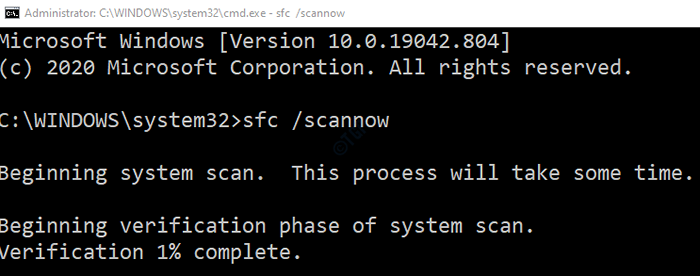
- 1432
- 86
- John Ratke
Banyak pengguna telah melaporkan bahwa ketika mereka menggunakan aplikasi Snipping Tool, mereka melihat pesan kesalahan yang mengatakan-
Snipping Tool tidak berfungsi komputer Anda sekarang. Mulai ulang komputer Anda, lalu coba lagi. Jika masalah tetap ada, hubungi administrator sistem Anda.
Kemungkinan alasan untuk melihat kesalahan ini adalah:
- File sistem yang korup
- Virus / malware dalam sistem
- Lokasi penyimpanan default telah diubah. Ini kemungkinan terjadi ketika beberapa aplikasi lain yang digunakan untuk mengambil tangkapan layar dipasang
- Beberapa aplikasi pihak ketiga lainnya menyebabkan masalah ini
Pertama, coba jika masalah ini diselesaikan dengan perbaikan umum di bawah ini:
- Nyalakan ulang komputernya
- Jalankan pemindaian penuh sistem
Jika Anda masih melihat kesalahan yang sama, jangan khawatir. Dalam artikel ini, kami telah memisahkan beberapa perbaikan lagi yang mungkin membantu Anda memperbaiki masalah ini.
Daftar isi
- Perbaiki 1: Jalankan pemindaian SFC
- Perbaiki 2: Periksa apakah ada aplikasi lain yang menyebabkan masalah ini
- Perbaiki 3: Luncurkan Alat Pencing
Perbaiki 1: Jalankan pemindaian SFC
Langkah 1: Buka dialog jalankan dengan Logo Windows kunci dan R bersama.
Langkah 2: Masukkan cmd dan tekan tombolnya Ctrl+Shift+Enter untuk membuka Command Prompt dengan Hak Admin
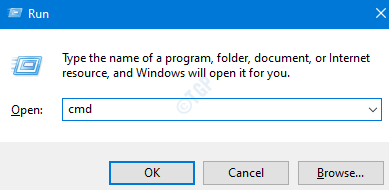
Langkah 3: Di jendela Kontrol Akses Pengguna yang muncul meminta izin, klik Ya.
Langkah 4: Di jendela prompt perintah yang terbuka, cukup ketikkan perintah di bawah ini dan tekan enter
SFC /SCANNOW
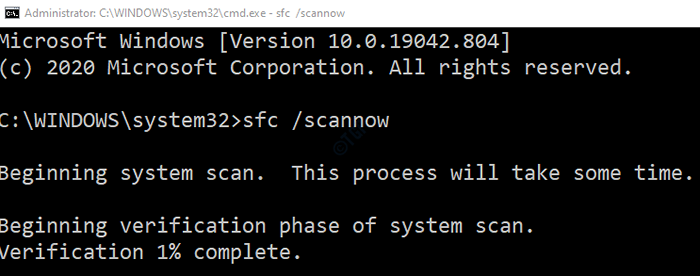
Harap dicatat bahwa pemindaian membutuhkan waktu untuk menyelesaikannya. Harap tunggu dengan sabar.
Langkah 5: Setelah pemindaian selesai, file yang rusak akan diperbaiki.
Langkah 6: Mulai ulang komputer
Perbaiki 2: Periksa apakah ada aplikasi lain yang menyebabkan masalah ini
Langkah 1: Buka Perintah Jalankan. Tekan tombolnya Windows+r.
Langkah 2: Ketik msconfig dan memukul Memasuki
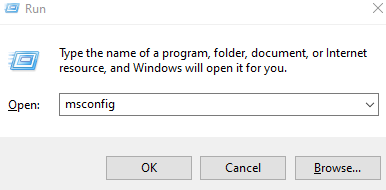
Langkah 3: Pergi ke Jasa tab
Langkah 4: Centang pada Sembunyikan semua layanan Microsoft pilihan
Langkah 5: Takipkan layanan Dari daftar itu Anda Tersangka menyebabkan masalah ini.
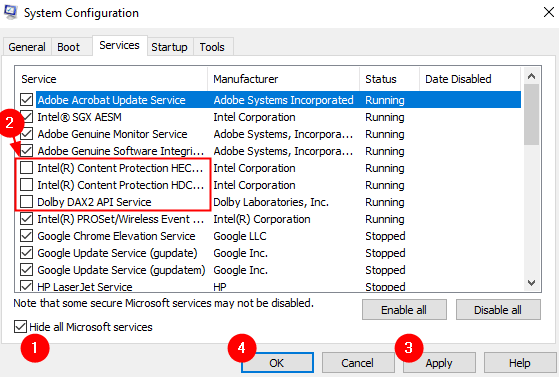
Langkah 5: Klik Menerapkan dan kemudian klik OKE
Perbaiki 3: Luncurkan Alat Pencing
Langkah 1: Klik kanan di mana saja di area kosong Taskbar
Langkah 2: Pilih Pengelola tugas Dari menu konteks.
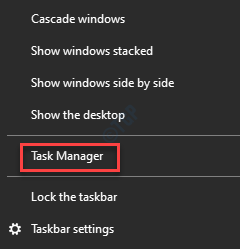
Langkah 3: Di jendela yang muncul, temukan Alat pemotongan aplikasi.
Langkah 4: Klik kanan pada alat pemotong dan pilih Tugas akhir
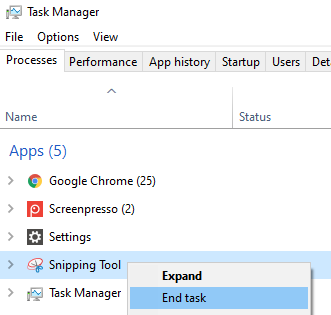
Langkah 5: Buka Aplikasi Alat Snipping lagi
Periksa apakah mulai berfungsi sekarang.
Itu saja
Kami berharap artikel ini informatif. Terima kasih telah membaca.
Jika memungkinkan, berkomentar dengan baik dan beri tahu kami yang mana dari perbaikan di atas yang membantu dalam kasus Anda.
- « Hentikan jendela dari meminimalkan saat monitor terputus pada Windows 11
- Perbaiki host UI Picker File tidak menanggapi di aplikasi email »

